Автоматизация в образовании. Edubuntu обзор
В чем разница между Edubuntu и Ubuntu? Ubuntu Linux
Я всегда использовал Edubuntu, а не Ubuntu, потому что у меня много детей, в том числе домохозяек, которые случайно используют образовательные предложения. Я ценю много, но не все дополнительные предложения. Я никогда не выходил за пределы 8.04.4 LTS, поэтому я рассматриваю возможность обновления. Я отмечаю теперь, что с Edubuntu 12.04 это> 2GB в 4 раза больше, даже, по-видимому, используя squashfs. Теперь я должен рассмотреть вопрос о том, стоят ли дополнительные ресурсы на каждом компьютере в моей семье.
Меня тошнит от чтения снова и снова. «Edubuntu – это Ubuntu с такими дополнительными вещами, как blah blah», а в другом – одно и то же, но с другим бла-бла. Я загрузил Edubuntu 12.04 и запускал его «вживую».
Не могу сказать, что я вообще учусь с интерфейсом Unity (это можно изменить при установке), но кажущееся образование кажется довольно маленьким и жалким, я, очевидно, не нахожу его. Есть ли какой-либо ПОЛНЫЙ СПИСОК того, что предустановленная версия Edubuntu имеет над Ubuntu, поэтому можно принять разумное решение о том, пойти ли для этого или просто добавить пакеты, которые выглядят для меня соответствующими Ubuntu.
Разве нет никакой другой разницы между Ubuntu / Edubuntu, но дополнительными пакетами обучения? (Например, у меня нет школьного сервера, но если бы я точно понял, что связано с количеством компьютеров в доме, возможно, стоит его создать!)
Solutions Collecting From Web of "В чем разница между Edubuntu и Ubuntu?"
На веб-сайте Edubuntu есть FAQ по этому вопросу, который указывает на виртуальный тур, поэтому было бы немного легче увидеть, что такое Edubuntu:
Возьмите тур по Edubuntu . По умолчанию установлено множество приложений, связанных со школой, включая TuxPaint, TuxMath и TuxTyping. Edubuntu также может ссылаться на сервер LTSP класса, который представляет собой систему на основе тонких клиентов.
И действительно, Edubuntu – Ubuntu с некоторыми дополнительными пакетами, специально предназначенными для обучения молодежи. Вы можете самостоятельно установить Ubuntu, добавить эти 4 пакета и за исключением фона, который должен быть установлен Edubuntu:
пакеты
-
ubuntu-edu-preschool – Дошкольное (<5 лет)
- blinken версия KDE для электронной памяти Simon
- gamine интерактивная игра для маленьких детей
- gcompris Обучающие игры для маленьких детей
- kanagram jumble word puzzle для KDE
- khangman Hangman головоломка для KDE
- Игрушка
- tuxpaint Программа рисования для маленьких детей
-
ubuntu-edu-primary – Первичный (возраст 6-12 лет)
- celestia-gnome визуальное космическое моделирование в реальном времени (интерфейс GNOME)
- gcompris Обучающие игры для маленьких детей
- периодическая таблица kalzium и инструменты химии для KDE
- kanagram jumble word puzzle для KDE
- Помощь в обучении фракции kbruch для KDE
- khangman Hangman головоломка для KDE
- интерактивный инструмент геометрии кига для KDE
- Математический плоттер kmplot для KDE
- KTouch Touch Typing Tutor для KDE
- Игрушка
- kturtle Логотип образовательной среды программирования для KDE
- Программа обучения флеш-карте kwordquiz для KDE
- laby Узнайте, как программировать с муравьями и паутинками
- lybniz математическая функция граф плоттер
- мраморный шар и виджет карты
- Лексика для подготовки к ТOEFL 03
- игра ri-li игрушка для поезда игрушек
- stellarium в реальном времени фотореалистичный генератор неба
- интерактивный физический симулятор для KDE
- tuxmath математическая игра для детей с Tux
- tuxpaint Программа рисования для маленьких детей
- tuxtype Обучающая типующая репетиторская игра В ролях: Тукс
-
ubuntu-edu-secondary – Secondary (возраст 13-18 лет)
- конвертер электронных книг калибра и управление библиотекой
- celestia-gnome визуальное космическое моделирование в реальном времени (интерфейс GNOME)
- dia-gnome Редактор диаграмм (версия GNOME)
- inkscape векторная программа рисования
- периодическая таблица kalzium и инструменты химии для KDE
- Помощь в обучении фракции kbruch для KDE
- интерактивный инструмент геометрии кига для KDE
- Математический плоттер kmplot для KDE
- KTouch Touch Typing Tutor для KDE
- Игрушка
- kturtle Логотип образовательной среды программирования для KDE
- Программа обучения флеш-карте kwordquiz для KDE
- laby Узнайте, как программировать с муравьями и паутинками
- lightspeed Показывает, как выглядят объекты, движущиеся на релятивистских скоростях
- lybniz математическая функция граф плоттер
- мраморный шар и виджет карты
- расплавление рассчитывают температуру плавления дуплекса нуклеиновой кислоты
- Лексика для подготовки к ТOEFL 03
- программа для рисования карандашей / рисования
- игра ri-li игрушка для поезда игрушек
- stellarium в реальном времени фотореалистичный генератор неба
- интерактивный физический симулятор для KDE
-
ubuntu-edu-tertiary – третичный (университетский уровень)
- конвертер электронных книг калибра и управление библиотекой
- celestia-gnome визуальное космическое моделирование в реальном времени (интерфейс GNOME)
- dia-gnome Редактор диаграмм (версия GNOME)
- inkscape векторная программа рисования
- периодическая таблица kalzium и инструменты химии для KDE
- Математический плоттер kmplot для KDE
- KTouch Touch Typing Tutor для KDE
- kturtle Логотип образовательной среды программирования для KDE
- laby Узнайте, как программировать с муравьями и паутинками
- lightspeed Показывает, как выглядят объекты, движущиеся на релятивистских скоростях
- lybniz математическая функция граф плоттер
- мраморный шар и виджет карты
- расплавление рассчитывают температуру плавления дуплекса нуклеиновой кислоты
- программа для рисования карандашей / рисования
- stellarium в реальном времени фотореалистичный генератор неба
- интерактивный физический симулятор для KDE
- yorick интерпретируемый язык и научная графика
Больше информации
- У edubuntu.org несколько скриншотов.
- В edu.kde.org есть обзор приложения с скриншотами.
ubuntu.fliplinux.com
Дистрибутивы Linux для школ | Losst
Распространение Linux и его популяризация — очень важные задачи, которые стоят перед разработчиками и пользователями, которые хотят, чтобы ПО и системы с открытым исходным кодом занимали первые места. Одна из сфер, которая должна быть задействована в этой связи, наряду с домашним использованием и применением Linux на рабочем месте — это образование (дошкольное, школьное, высшее).
Для тех, кто занимается образованием, существует ряд специализированных дистрибутивов Linux, направленных именно на обучение. Мы рассмотрим некоторые дистрибутивы linux для школ в этой статье.
Содержание статьи:
Edubuntu
Первый в списке — Edubuntu . Как можно заключить из названия, Edubuntu — вариант очень популярного Ubuntu дистрибутива , который направлен на то, чтобы представить Ubuntu в школьных классах. Edubuntu, вероятно, наиболее известный Linux дистрибутив, который фокусируется на образовании. И он заслуживает это признание, к тому же у него огромное количество программ из коробки. Дистрибутив Edubuntu 14.04.2 LTS достаточно большой — 2,9 Гб.
Edubuntu предлагает образовательные программы по категориям, которые могут быть установлены из центра программного обеспечения. Обучающие программы идут в комплекте, начиная программ для дошкольного образования и по нарастающей. Edubuntu создан на базе Ubuntu и может быть установлен также просто, как Ubuntu.
Он также имеет много различных приложений, которые сделают его весьма привлекательным для тех, кто заинтересован в математике и науке. Как linux для образования, Edubuntu — один из лучших.
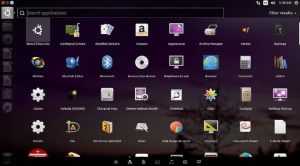
UberStudent
Uberstudent также другой популярный Linux дистрибутив, который фокусируется на образовании и узкоспециализированный для студентов среднего и высшего образования. Uberstudent также создан на базе Ubuntu (Uberstudent 4.3 основан на Ubuntu 14.04.2 LTS) и установка так же проста, как и установка Ubuntu. Uberstudent поставляется с окружением рабочего стола Xfce.
По умолчанию Uberstudent идет с большим количеством программ. Одно из преимуществ Uberstudent – у него более серьезная организованность программного обеспечения, чем в Edubuntu. Предварительно установленное программное обеспечение и многочисленные категории весьма впечатляющи, так что вы можете легко найти то, что вы ищете и по сравнению с Edubuntu рабочий стол не связан с Unity.
Uberstudent поставляется с Zotero менеджером, который, для исследователя, просто замечательный инструмент. Несмотря на то, Edubuntu выглядит более гладким на вид с Unity Desktop, Uberstudent с его рабочим столом Xfce гораздо легче для вашей системы и хорошо работает с довольно старым оборудованием.
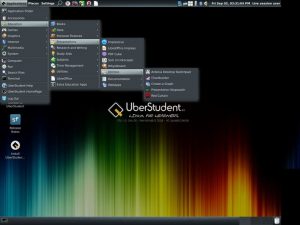
openSUSE-Edu
Если Edubuntu и Uberstudent неспособны удовлетворить ваши потребности, вы должны обязательно проверить OpenSUSE-Edu. OpenSUSE — это еще один подходящий linux для школы. Он может удовлетворить требованиям начиная с серверов и заканчивая настольными компьютерами в школах. Даже liveDVD содержит сервер KIWI-LTSP, который может быть включен довольно легко для демонстрационных целей.
Он также поставляется с большим количеством полезных приложений для студентов, преподавателей, администраторов и даже родителей. OpenSUSE поставляется с различными рабочими средами, включая GNOME, GNOME Classic, KDE Plasma и Mate.
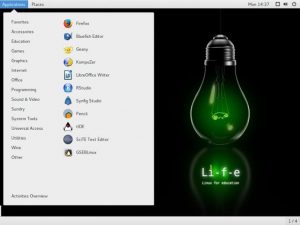
Skolelinux
Подобно OpenSUSE-Edu, Skolelinux стремится удовлетворить всем аспектам согласно ИТ- требованиям школ. Из коробки, он поставляется с более чем 70 приложениями, направленными для нужд школ. Тут к тому же есть возможность выбора альтернативных рабочих столов, включая таких легковесов, как LXDE и Mate и очень эстетичное KDE. Skolelinux — богатый приложениями и производительный linux для школы.
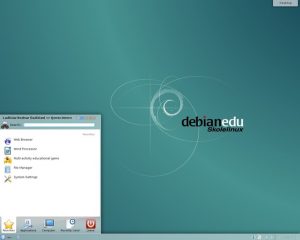
KnoSciences
KnoSciences — дистрибутив на основе известного Knoppix, который поставляется с большим количеством мощных бесплатных приложений для Linux. KnoSciences представляет собой загрузочный компакт-диск, который не требует установки на жесткий диск и после загрузки вы можете получить все лучшее, что на нем есть. Он может работать в live-режиме с очень впечатляющей производительностью. Он поставляется с несколькими приложениями от Latex, включая очень популярный Lyx и TeXmacs.
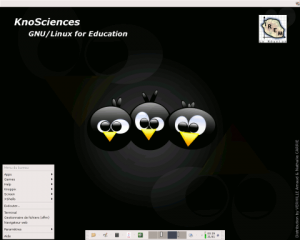
FedoraEdu
Fedora Education SIG (Edu SIG) стремится оптимизировать Fedora для использования преподавателями и студентами как внутри, так и вне образовательных учреждений. Дистрибутив поставляется с большим количеством образовательных приложений, включая инструменты для учителей, таких как Wink для скринкастинга (передачи для широкой аудитории видеопотока со своего компьютера) и Hot Potatoes для создания уроков и многие другие веб-приложения.
Здесь также большое количество приложений, ориентированных на конкретные возрастные группы, такие как Gcompris (возраст 2+), Sugar (6+) и Celestia (14+). FedoraEdu — функциональный дистрибутив, linux для образования, который позволяет и поощряет использование образовательного программного обеспечения с открытым исходным кодом.

Заключение
Вы можете легко настроить любой дистрибутив в соответствии с вашими потребностями в сфере образования, но если вы хотите тот , который работает именно из коробки, вы можете с легкостью найти его тут. Edubuntu и Uberstudent – одни из лучших Linux дистрибутивов для студентов и преподавателей, Edubuntu из-за числа программных пакетов, которые заранее установлены, а Uberstudent из-за хорошо организованной коллекции программного обеспечения, упорядоченного по многим категориям. OpenSUSE-Edu будет достаточно для всех аспектов ИТ-требований учебного заведения, от серверов до настольных компьютеров.
OpenSUSE-Edu позволяет также выбирать среду рабочего стола и то же самое можно сказать о Skolelinux. KnoSciences не требует установки и работает полностью на liveCD. И конечно же есть FedoraEdu, со всей ее богатой функциональностью и стабильностью, и это всего лишь некоторые дистрибутивы, которые нацелены на образование. Так что если вы ищете что-то для образовательных целей, в Linux у вас громадный выбор.
Выводы
Расскажите в комментариях, какие дистрибутивы linux для школ вы используете и помогите другим пользователям Linux найти то, что они так долго искали!Источник
losst.ru
Большой обзор Ubuntu | Losst
В последнее время я для себя делю дистрибутивы Linux на две категории — коммерческие и разработанные обычными пользователями. Как показывает практика, большинство дистрибутивов, созданных пользователями и сообществами, кроме Debian, менее стабильны чем коммерческие системы.
Несмотря на то что такие системы полностью бесплатны для обычных пользователей, он чаще получают обновления, и имеют меньше ошибок. Это вполне объяснимо, разработчики — тоже люди и они не могут уследить за всем. В нашей сегодняшней статье мы сделаем обзор Ubuntu — дистрибутива, разрабатываемого компанией Canonical.
Операционная система Ubuntu от Canonical — относительно молодой игрок на коммерческом пространстве среди Linux дистрибутивов. Его первый релиз состоялся в 2004 году, тогда как два других коммерческих дистрибутива — SUSE и Red Hat вышли 1992 и 1993 годах соответственно. За свою короткую жизнь Ubuntu пережила очень много споров, недоброжелателей и сторонников, претерпела достаточно изменений и принесла очень много пользы сообществу открытого программного обеспечения.
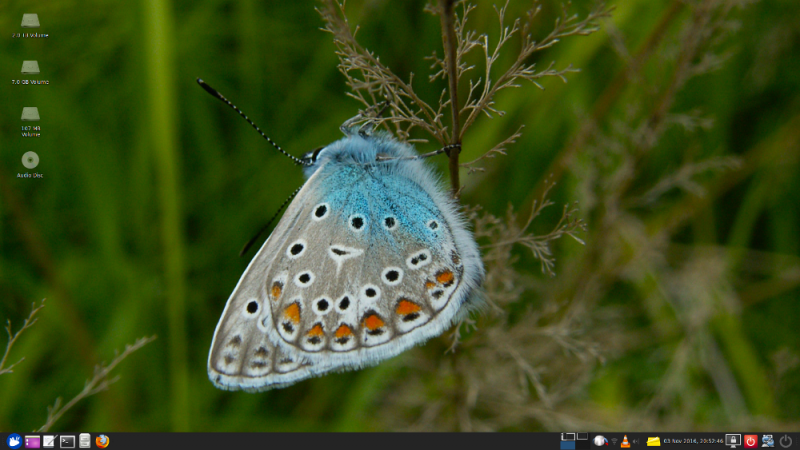
Одним из основных отличий между Ubuntu и REHL/OpenSUSE есть то, что первая от самого начала ориентировалась на пользователей персонального компьютера. Red Hat и SUSE изначально не придавали много внимания настольной версии, но не Canonical. Компания ориентировалась на персональные компьютеры с самого начала.
Содержание статьи:
Обзор Ubuntu
Ubuntu основана на Debian, а это дистрибутив номер один по размеру сообщества и влиянию на всю экосистему свободного программного обеспечения. Здесь поддерживается в несколько раз большее количество пакетов чем в любом другом дистрибутиве, и на нем основано больше всего дистрибутивов. Его самые крупные потомки Ubuntu и Knoppix имеют десятки своих преемников. Debian — с его стабильной пакетной базой стал отличной основой.
Начало истории Ubuntu
Марк Шатлворт основал Canonical и Ubuntu на свои 10 миллионов долларов. Название дистрибутива взято из языка Нгуни, его трудно дословно перевести, но означает Ubuntu следующее: мы все связанны и человечны к другим, потому что каждый из нас это все. Марк предложил довольно радикальные концепции для мира Linux, который тогда очень сильно отличался от того, что мы имеем сейчас.
Тогда разработчики пытались сделать систему с идеальной кодовой базой, но на то время система была очень сильно заточена под определенных людей, и недружелюбна к новичкам. По данным исследователей на 2006 год 98,5 % сообщества свободного программного обеспечения были мужчинами, в то время как в мире патентованого ПО работало 28% женщин. В чем причина? Враждебное окружение. Разработчики сосредотачивались на коде, эта среда была враждебной для тех, кто не смог выработать необходимые навыки самостоятельно.
Ubuntu начала двигаться совсем в другом направлении. Здесь сообщество имеет первостепенное значение. Ubuntu принесла в мир свободного ПО идею преимущества сообщества над красотой кода и этим привлекла новое поколение пользователей и разработчиков, заинтересованных Linux. Были введены правила поведения и общения, в которых было указано, что нужно относиться друг к другу с вежливостью и уважением. Конечно, до сих пор в этом плане остались некоторые недостатки, но сообщество Ubuntu над этим работает.
Путь к успеху
Ubuntu сделала революцию в мире Linux дистрибутивов для персональных компьютеров. Разработчики взяли Debian Linux и дали ему удобный графический интерфейс. Многие до этого пытались сделать то же самое, это были Libranet, Corel, Lindows, но только Ubuntu стала первой и осталась живой. Он занимает первое место в рейтинге Distrowatch уже несколько лет и всегда был в первой пятерке. Так почему Ubuntu преуспела?
- Очень простая установка. Достаточно ответить на несколько вопросов установщика и через определенное время у вас будет готовая к работе новая система;
- Бесплатные диски с Ubuntu. Вы могли заказать бесплатные установочные диски с Ubuntu с помощью Shipit от компании Canonical, а также копировать и распространять их. В 2011 программа была завершена, но впервые годы это дало отличный эффект;
- Поддержка LiveCD в Ubuntu. LiveCD/DVD диски существовали уже давно, например Yggdrasil Linux, SuperRescue CD Peter Anvin и Knoppix. Но именно в рамках проекта Ubuntu была реализована первая LiveCD система, которая работала хорошо и красиво.
- Марк Шатлворт и Жоно Бэкон — менеджеры сообщества Ubuntu. В первые годы упоминания об этих людях и Ubuntu были везде. Они были первыми лицами Ubuntu и они были очень хороши в этом.
Отличительные особенности Ubuntu
Сейчас дистрибутив Ubuntu поддерживает все необходимые сервисы которые могут понадобиться корпоративным пользователям: серверы, облака, контейнеры, микросервисы, интернет вещей, сертифицированные аппаратные средства, инструменты управления, коммерческую платную поддержку от Canonical, обучение, партнерские отношения.
Сам дистрибутив Ubuntu имеет несколько редакций для различных устройств — настольного компьютера, сервера, а также редакции с различными окружениями рабочего стола. Вот официальные редакции:
- Edubuntu — Ubuntu для образования;
- Ubuntu GNOME — Ubuntu с GNOME;
- Kubuntu — Ubuntu со средой KDE;
- Ubuntu Kylin — Ubuntu, локализованная для Китая;
- Lubuntu — Ubuntu, которая использует LXDE;
- Mythbuntu — Предназначена для создания домашнего кинотеатра с MythTV;
- Ubuntu Studio — Предназначена для работы с мультимедиа;
- Xubuntu — Ubuntu с окружением рабочего стола XFCE;
- Ubuntu MATE — Ubuntu с MATE среды рабочего стола.
У каждой редакции есть свой сайт и сообщество. По умолчанию Ubuntu поставляется окружением рабочего стола Unity. Это красивая оболочка для Gnome, которая была разработана специально для Ubuntu в Canonical. Ее главная особенность в минимальном количестве настроек, и красивом внешнем виде по умолчанию. Здесь меню всех приложений расположено в на верхней панели чтобы не занимать лишнее место, а в левой части экрана размещена панель запуска приложений и кнопка вызова меню Dash:
Но вам необязательно использовать именно это окружение, вы можете выбрать одно из доступных, просто установив еще один пакет для нужного окружения, например, kubuntu-desktop или xubuntu-desktop. Кроме Unity, Canonical разрабатывает и другое ПО для Ubuntu, это система отчетов об ошибках Apport, универсальные пакеты snap, среда разработки мобильных приложений и многое другое.
Red Hat и OpenSUSE всегда делали большую черту между своими коммерческими дистрибутивами и их бесплатными версиями — Fedora и OpenSUSE. Ubuntu этого не делает, здесь нет коммерческой и бесплатной версии. Есть только разный срок поддержки для обычных и долгосрочных выпусков.
Другая особенность Ubuntu в том, что это очень простой в использовании дистрибутив. Вы можете просто его скачать и пользоваться, нет никаких пробных периодов, не нужна регистрация. Редакции для сервера, рабочего стола, Ubuntu Core, для Raspberry Pi, все на расстоянии одного клика.
Поддержка
Кроме платной поддержки, можно получать поддержку сообщества, у дистрибутива очень много пользователей различного уровня знаний, можно даже сказать, что самое большое сообщество среди других дистрибутивов Linux. Вы можете найти очень большое количество ресурсов в сети где сможете получить помощь.
Платная поддержка от Canonical соответствует модели получайте программное обеспечение бесплатно, и платите только за поддержку. Цена поддержки самая низкая из всех других дистрибутивов.
Циклы выпуска и сроки поддержки
Ubuntu выпускается в двух форматах обычном и LTS с длинным сроком поддержки — LTS. Релизы с длительным сроком поддержки, получают обновления на протяжении пяти лет. Обычные релизы поддерживаются на протяжении девяти месяцев. Релизы выходят каждые шесть месяцев. Причем каждый четвертый релиз считается LTS и имеет длинный срок поддержки. Когда срок поддержки завершается, перестают выходить обновления, и даже исправления безопасности. В каждом новом релизе в дистрибутив включаются самые новые версии программного обеспечения, но после релиза вы будете получать только обновления безопасности.
Выводы
Наш большой обзор Ubuntu подошел к завершению. Мы не останавливались на конкретных аспектах пользовательского интерфейса или программном обеспечении, которое и так везде одинаковое. Больше внимания было сосредоточено на коммерческой стороне Ubuntu, истории ее развития и пути к успеху, а также особенностях этого дистрибутива. А вы используете Ubuntu на своем компьютере? Почему именно эту систему? Напишите в комментариях!
Источник: www.linux.com
Оцените статью:
 Загрузка...
Загрузка... losst.ru
Edubuntu | Автоматизация в образовании
Edubuntu — ориентированный на образование вариант популярнейшей в мире Linux операционной системы Ubuntu. Те, кому предстоит принимать решение, какой дистрибутив Linux предпочесть для установки в школе, наверняка будут рассматривать Ubuntu как одного из основных претендентов. Тем более заслуживает внимания Edubuntu, ведь установив его, вы получите все возможности соответствующей по номеру версии Ubuntu плюс некоторый набор образовательных программ. Поскольку Edubuntu работает с теми же репозиториями, что и Ubuntu, в последней все эти программы также будут доступны, однако придется их устанавливать самостоятельно, на что уйдет дополнительное время. Так что, чем медленнее соединение с Интернет и чем на большее количество компьютеров требуется установить систему, тем больше времени вы себе сэкономите.
Осталось только узнать, что за программы идут в стандартной поставке Edubuntu, чтобы оценить их нужность. Но сначала немного об установке системы. В двух словах: она ничем не отличается от установки Ubuntu 10.04. На первом шаге выбирается язык (в нашем случае — русский), далее следуем простым инструкциям мастера установки. Подробнее об установке можно прочитать здесь. Для установки требуется, чтобы на компьютере было как минимум 256 Мб оперативной памяти.
Внешне рабочий стол ничем, кроме фоновой картинки и слегка измененной темы не отличается от рабочего стола в Ubuntu 10.04. Открыв любое окно, обнаруживается, что кнопки сворачивания, разворачивания и закрытия окон находятся в левом верхнем углу окна, как в Mac OS, а не в правом, как привыкли пользователи Windows. К этому привыкаешь очень быстро, однако, при желании, можно выбрать принятое в Windows расположение, выбрав другую тему (меню Система, Параметры, Внешний вид).
Теперь предлагаю ряд скриншотов, чтобы ознакомиться с устанавливаемыми по умолчанию приложениями.
Аудио и видео
avcons.wordpress.com
Какую версию Ubuntu выбрать | Losst
Вы новичок и определились с дистрибутивом, решили устанавливать Ubuntu. Но сразу же заметили, что этих Ubuntu есть несколько видов. Есть разные редакции Ubuntu с разными окружениями стола Unity, Gnome, XFCE, к тому же есть две основные архитектуры — 32 и 64 бит. Во многом ваш выбор будет зависеть от используемого вами оборудования, его мощности и поддержки ядром Linux.
Еще возникает вопрос какую версию дистрибутива ставить, самую последнюю, предыдущую или может еще раньше, потому что новая менее стабильная, все эти вопросы мы разберем в сегодняшней статье. Я попытаюсь полностью ответить какую версию Ubuntu выбрать для вашего компьютера или ноутбука.
Содержание статьи:
Какую версию Ubuntu выбрать 32 или 64
Ubuntu разрабатывается для нескольких архитектур процессоров. Нас будут интересовать только компьютерные архитектуры 32 бит и 64 бит. Или i386 и amd64.
На данный момент, все современные процессоры поддерживают новую архитектуру — 64 бит. Это улучшенный вариант 32 бит, здесь поддерживается использование памяти больше 4 гигабайт, а также новые инструкции безопасности низкого уровня. Программы, при выполнении в 64-битном режиме занимают больше памяти и дают большую нагрузку на процессор, но и работают быстрее.
Посмотреть какие архитектуры поддерживает ваш процессор в Linux можно командой:
lscpu
Узнать сколько у вас оперативной памяти вы можете выполнив:
free -h
Если у вас больше 4х гигабайт памяти, нужно однозначно выбрать Ubuntu с архитектурой 64 бит. Если же памяти меньше чем 4 Гигабайта, то прироста производительности вы, скорее всего, не почувствуете, но система будет потреблять больше памяти, потому, возможно, лучше использовать 32 битную версию.
Если процессор не поддерживает 64 бит, что наблюдается только на достаточно старых процессорах, то у вас остается только один вариант.
Какую версию Ubuntu выбрать 32 или 64 вы уже знаете. Теперь рассмотрим какие бывают редакции и версии Ubuntu, а затем разберем что и почему вам лучше выбрать.
Редакции Ubuntu
Кроме обычной версии Ubuntu, Canonical разрабатывает и поддерживает еще несколько редакций. Эти редакции отличаются только окружением рабочего стола, а некоторые и поставляемым программным обеспечением. Окружение рабочего стола играет очень большую роль именно оно отвечает за то, сколько оперативной памяти будет потреблять ваша система, сколько будет выдавать нагрузки на процессор и жесткий диск.
Давайте рассмотрим каждую из редакций, их особенности и назначение, чтобы вы знали как выбрать Ubuntu.
Ubuntu
Это основной дистрибутив, подходит для большинства современных компьютеров. Он поставляется вместе с окружением рабочего стола Unity, основанным на Gnome. Но вместо оболочки Gnome-shell здесь используется оболочка Unity. Если вы новичок и вам нужно выбрать Ubuntu, лучше выбрать эту.
Минимальные системные требования у Ubuntu такие:
- Оперативная память: 512 Мб
- Частота процессора: 700 МГц
- Место на диске 5 Гб
- Расширение экрана: 1024х768
А рекомендованные требования:
- Оперативная память: 2 Гб
- Двухъядерный процессор с частотой 2 ГГц
- Место на диске: 25 Гб
- Видеокарта с поддержкой OpenGL 1,4. Подходят все видеокарты, выпущенные за последние 6 лет.
Ubuntu Gnome
В этой редакции Ubuntu используется окружение рабочего стола Gnome по умолчанию без всяких замен оболочки. Здесь, как и положено, используется Gnome Shell. Кроме этой оболочки, поставляется с множеством GTK приложений. Изначально разрабатывался сообществом и назывался Ubuntu Gnome Remix, а когда стал официальной редакцией был переименован. Это довольно новая редакция, ее первый релиз был в версии 13,04, спустя несколько версий после замены Gnome на Unity.
Минимальные системные требования:
- Оперативная память: 1,5 Гб
- Процессор с частотой 1 ГГц
- Место на диске: 7 Гб
Обратите внимание, что это минимальные системные требования, хотя рекомендованные системные требования не опубликованы мы можем предположить, что для комфортной работы в системе понадобится до 3 Гб оперативной памяти.
Kubuntu
Это редакция Ubuntu с окружением рабочего стола KDE. KDE — очень мощное, тяжеловесное и красивое окружение. Вместе с системой поставляется множество приложений, разработанных на Qt, GTK приложения устанавливать можно, но ориентируйтесь на то, что работать вам придется в основном только с Qt программами. Спонсируется Kubuntu компанией Blue Systems, Canonical перестала спонсировать разработку еще в 2012 году, но это все еще официальная редакция и для нее разрабатываются обновления и собираются установочные образы.
Системные требования:
- Оперативная память: 1 Гб
- Процессор с частотой 1 ГГц
- Место на диске 4 Гб
- Экран с разрешением 640х480
Рекомендованные системные требования:
- Больше 1 Гб оперативной памяти
- Двухъядерный процессор с частотой больше 1 ГГц
- Место на диске 10 Гб
- Экран с разрешением 1024х480
Xubuntu
Xubuntu — это более легкая редакция Ubuntu с окружением рабочего стола XFCE. Она оптимизирована для работы на старых компьютерах. XFCE менее требовательный к ресурсам и работает быстрее чем Gnome или KDE, но имеет более простой интерфейс. Разрабатывается дистрибутив сообществом, но находится в официально поддерживаемых Canonical.
Для запуска Xubuntu с LiveCD достаточно 256 Мегабайт ОЗУ.
Минимальные системные требования:
- Оперативная память: 512 Мб
- Место на диске: 6.1 Гб
- Процессор должен поддерживать PAE, поддерживается всеми современными процессорами, впервые появилась в Pentium Pro
Рекомендованные системные требования:
- Оперативная память: 1 Гб
- Место на диске 20 Гб
Lubuntu
Очень похож на Xubuntu, и преследует те же цели — использование на старых компьютерах. Здесь используется окружение рабочего стола LXDE, которое еще более эффективное, легковесное, быстрое и энергосберегающее, чем XFCE. Тоже поддерживается сообществом.
Минимальные системные требования:
- Оперативная память 512 Мб
- Процессор не ниже Pentium 4, Pentium M или AMD K8
Рекомендованные системные требования:
- Оперативная память: 1 Гб
Ubuntu MATE
Это новая редакция Ubuntu, которая присоединилась к официальным в 2015 году. Здесь используется окружение MATE, форк продолжающий развивать ветку Gnome 2. Ориентирован в тоже на работу со слабыми компьютерами.
Системные требования:
- Оперативная память: 512 Мб
- Процессор: выше Pentium III, 750 МГц
- Место на диске: 8 Гб
- Экран: 1024 x 768
Рекомендованные системные требования:
- Оперативная память: 2 Гб
- Процессор 1.6 ГГц
- Место на диске: 16 Гб
- Экран: 1366 x 768
Ubuntu Server
Ubuntu Server оптимизирован для работы в качестве сервера, без графического интерфейса. Здесь не установлен X.org и не используется никакая графическая оболочка. Поддерживается и разрабатывается эта редакция Canonical. Она отлично подойдет для старого компьютера, который вы хотите превратить в домашний сервер.
Системные требования:
- Оперативная память: 192 Мб
- Процессор: 300 МГц
- Место на диске: 1 Гб
- Монитор с разрешением 640х480
Mythbuntu
Это редакция Ubuntu не совсем для компьютера. Он создан для создания медиацентра. Включает в себя множество драйверов для TV тюнеров, TV-карт, и поставляется вместе с приложением медиацентра MythTV. В качестве окружения рабочего стола используется Xfce, системные требования такие же, как и для Xubuntu.
Edubuntu
Это редакция для образования и школ, он поставляется с большим количеством приложений образовательного назначения и стилизован для детей.
Ubuntu Studio
Это редакция Ubuntu для музыкантов и тех, кто имеет дело с обработкой медиа, фото, видео и музыки на регулярной основе. Поставляется многими приложениями, кодеками и драйверами для решения этой задачи.
Какую редакцию выбрать?
Как видите, редакций в Ubuntu предостаточно. Если оборудование позволяет, то вы можете выбирать версию Ubuntu по своему вкусу. Если вы новичок — выбирайте Ubuntu с Unity, она используется большинством пользователей Ubuntu и разрабатывается Canonical также по ней больше документации.
Не нравится Unity и вы хотите интерфейс, похожий на Mac, можете попробовать редакцию Gnome, хотите более привычный и похожий на Windows интерфейс — выбирайте KDE. Более подробный обзор окружений рабочего стола KDE vs Gnome vs XFCE можно прочитать в отдельной статье.
Если же ваше оборудование слишком слабое для таких окружений, остается выбирать между XFCE и LXDE. MATE потребляет почти столько же ресурсов, как и Gnome 3.
Если вы гонитесь за производительностью, вам будут интересны следующие графики:
Потребление ресурсов процессора разными редакциями Ubuntu, 32 и 64 бит:
График показывает нам три варианта: как системы работают без приложений, только с запущенными офисными программами и с интенсивной нагрузкой. Меньше всего при любых условиях загружает систему Xubuntu, больше всего Ubuntu и Ubuntu Gnome. Что касается архитектур, то 64 битные системы работают в целом эффективнее.
Второй график показывает использование памяти разными редакциями Ubuntu:
Здесь ситуация та же, для слабого оборудования лучше выбрать Xubuntu. Что же касается всех остальных, то их потребление памяти сильно не отличается. А с архитектурами здесь все наоборот, 64 бит, потребляет больше памяти.
Графическая производительность окружений:
На графике отображено FPS, которое могут выдать каждое из окружений, чем больше тем лучше. Из теста мы видим, что с задачей лучше всего справляется Gnome, хуже — KDE. Если вас интересует вопрос какой ubuntu выбрать для ноутбука, по графиках вы можете оценить, какой из них дает лучшую производительность.
Выводы
Надеюсь теперь у вас сложилась вся картина редакций Ubuntu, и теперь вы знаете какую версию Ubuntu выбрать для своего компьютера. Если у вас остались вопросы или есть замечания по статье, пишите в комментариях!
Оцените статью:
 Загрузка...
Загрузка... losst.ru
Edubuntu 9.10 или детский Linux
Сегодня мне на глаза попалась очень интересная вещь - Edubuntu 9.10. Edubuntu это сборка известного всем Linux Ubuntu. Сборка эта была сделана с целью помочь детям в обучение в школе с помощью Linux. И честно вам сказать, от части это удалось. На официальном сайте можно посмотреть информацию о дистрибутиве. Скачать дистрибутив можно здесь. Теперь о том что в этом дистрибутиве хорошего полезного и интересного: 1. УстановкаУстановка можно выбрать на русском языке. Вообще стоить отметить что перевод операционной системы выполнен достаточно качественно и к нему нареканий нет. Установка тоже достаточно простая. С ней справиться даже ребенок. Поэтому отходит от привычного образа бородатого линуксойда в свитере.
Первое что предстает перед нашими глазами при установке это выбор языка. Выбираем русский. Далее из появившегося меню выбираем "установить Edubuntu"
Начинается процесс установки. Запрашивается язык установки
Выбираем русский. Вперед. Запрашивается раздел жесткого диска, куда будет устанавливаться ОС, имя пользователя, логин, пароль, часовой пояс и все.. Все! Начинается установка... Установка займет 20-45 минут в зависимости от конфигурации вашего компьютера. В конце установки система запросит перезагрузку. Перезагружаемся. Установка закончена. Полностью. Вам не надо больше ничего пилить напильником, курить маны, перекапывать форумы... 2. Работа в Edubuntu.
Перед нами рабочий стол только что установленной системы. По умолчанию т.к. я работаю в корпоративной сети у меня автоматически была настроена сеть (через DHCP). Еще один момент. При первом запуске система предложит полностью локализовать ОС. Если у вас уже настроен интернет соединение то система скачает 15 файликов локализации и установит их. Теперь о том что уже в системе установлено. А установлено там все что необходимо современному ребенку для работы на компьютере:
- аудио и видео проигрыватели,
- графические редакторы (причем несколько различных),
- интернет браузер (естественно mozilla firefox), торрент-клиент, почтовый клиент (не знаю нужен он или нет, ну думаю лишним точно не будет)
- куча различных игрушек (логические, карточные, червячки всякие). Не поверите, но я лично заигрался в Atomix на полтора часа.
- клиенты для обмена мгновенными сообщениями
- клиенты для подключения к удаленным рабочим столам и терминальным серверам.
- пакет Open Office 3
- среда программирования QT 3
Kalzium не что иное, как периодическая система Менделеева. Но какая! Щелкая по выбранным элементам перед нами появляется все информация об этом элементе. Функционал у программы достаточно большой. Мне не хватило времени чтобы все потыкать и посмотреть. Отличное пособие для изучения химии.
Второе приложение в разделе наука - это KStars
Программа представляет собой карту звездного неба с подписанными созвездиями. При запуске вам предлагается выбрать город или регион с точки которого вы хотите увидеть звездное небо. Все можно покрутить, повертеть, поувеличивать. В общем программе "зачет" за астрономию! Далее идет раздел образование. Про него я расскажу в следующей статье.
Итог: в целом дистрибутив поражает своими возможностями. Поражает так же простой. Я думаю, установить его и использовать может любой школьник пятого класса. В Edubuntu собрали все самое нужно и необходимо для обучения детей и их развлечения. Есть плюсы и для родителей: ребенку вряд ли удастся нахватать кучу вирусов из интернета или уронить систему без возможности восстановления. Но не стоит забывать что все таки это Linux со всеми своими плюсами и минусами. В качестве конечной оценки: оценивая все за и против Windows и Linux я бы с удовольствием поставил этот дистрибутив на компьютер своего ребенка.А вы?
nhc-it.livejournal.com
Выбор и установка - Edubuntu - Каталог статей
EdUbuntu
Введение
Работая в кабинете с использованием AltLinux, я начал сталкиваться с некоторыми проблемами, одна из которых - просто захотелось чего-то нового, стабильно работающего и не требующего "танцев с бубном" вокруг командной строки или терминала. Я ни чего не имею против AltLinux, по-своему довольно приличная система, но вот шестая версия в кабинете на трех машинах просто отказалась работать. Вот и возникла мысль попробовать чего-то новенького или просто другого.
Должен сказать, что не являюсь большим специалистом в области программирования, работы с использованием командной строки или терминале, т.е. в принципе - пользователь компьютера. По этому основное требование к системе в кабинете информатики - устойчивая работа и возможность подключения самых разных внешних устройств. На рабочем месте стоит компьютер, так же работающий в Linux, ни каких виртуальных машин или двух систем на одном компьютере нет. Потому, что любая хорошая операционная система должна работать, а не задавать пользователю загадки.
Прежде всего задался вопросом: "Что устанавливать?". Оказывается систем, предназначенных для использования в школах не мало Дистрибутивы Linux для школ. До этого было некоторое знакомство с Mandriva и AltLinux. Почитав описания и краткие характеристики остановил свой выбор на EdUbuntu, почему? Будем считать, что "понравилось" название! Первоначально система была загружена, благо источников в интернете достаточно:

При выборе iso - образа для загрузки обращает на себя то, что образ-то не большой, всего 2,7 ГБ. По этому образ загружается довольно быстро. На рисунке выделены образы для загрузки, первый содержит 64-разрядную систему, второй - 32. 64-разрядную систему, есть смысл устанавливать но мощные машины с двух- и более ядерным процессором и оперативной памятью не ниже 3-4 ГБайт, с одноядерным процессором она вообще работать не будет. Зато, если требования выполнены, компьютер работает ощутимо быстрее.
Установка
Установка системы мало чем отличается от аналогичной операции для AltLinux, но есть и определённые особенности. Прежде всего образ диска содержит Live - версию системы. Можно запустить компьютер с диска и посмотреть, что собой представляет система, и, при желании можно запустить установку. Установку можно начать и не запуская Live - версию системы. Однако, и с том и в другом случае желательно, чтобы компьютер в время установки был подключен к интернету. Подключить можно как из запущенной Live-версии, так и в начале установки. О настройках сети довольно подробно рассказывается на сайтах:
Подключение важно, так как при установке система сама догружает пакеты с репозиториев. Если подключения нет - ни чего страшного, система все равно будет работать, но все команды будут английскими, так как пакет руссификации будет установлен не полностью, о чем потом появится сообщение.Во время установки нужно будет ввести пароль первого пользователя компьютера, он же будет использоваться как пароль root. Дело в том, что в Ubuntu нет отдельного пользователя ROOT, как это реализовано в AltLinux. Здесь любой пользователь компьютера может выступать в роли суперпользователя, если ему это разрешено при создании учетной записи и ему известен пароль ROOT. Все потенциально опасные операции в Ubuntu блокируются и, чтобы их разблокировать нужно будет вводить пароль суперпользователя. Система проверяет сложность пароля и не примет слишком простой.
Процесс установки подробно описан на сайтах:
Если планируется, что на компьютере будет только одна система и диск не будет "разбит" на два логических, нужно выбрать "удалить все данные и использовать весь диск", не заморачиваясь его разметкой в ручную. Да, в моем случае система при установке не запрашивала установку раскладки клавиатуры и это пришлось делать позже.
pro18.ucoz.ru
- Что значит bootmgr is missing press ctrl alt del to restart

- Как поменять язык при загрузке windows 7

- Dir 620 c1 прошивка

- Как надо смотреть на монитор

- Яндекс инкогнито режим

- 0Х00000024 код ошибки

- Принцип работы torrent

- Подзапросы sql

- Какое сочетание клавиш используется для выделения всего текста

- Ноутбук видит но не заряжает батарею

- При включении компьютера моргает экран монитора

